Joomla. 如何添加新的K2类别
March 19, 2014
本教程展示了如何添加新的 K2 Joomla中的内容项. K2 组件在Joomla中使用 website 作为默认内容组件的替代品. 它作为类别模板有很多好处, commenting system, tags system, image gallery, extra fields etc. Our team tested K2 组件,并决定在Joomla 2中使用它.5 templates. 在较新的模板中,您将找不到 K2 component.
我们已经描述过 如何处理K2中的内容
让我们看看如何添加类别 K2.
1. 打开Joomla管理面板,转到 Components>K2 > Categories.
2. Then click New 按钮在右上角
3. 在出现的屏幕上,您可以定义类别设置.
General Settings
- Title -输入类别标题
- Title alias -自动生成. 这是一个机器友好的类别名称. Used in the URL
- Parent Category 允许创建嵌套的类别.
- 遗传参数 -允许从其他类别复制类别设置
- 相关的额外字段 -为类别分配额外的字段group
- Published -检查是否要发布类别
- Access level -定义该类别对哪一组用户可见
- Language -选择类别语言
- 描述与图片 -输入类别描述和图像
在右列中,您可以看到特定于类别的设置,这些设置允许您调整类别 layout. 让我们看看还有什么选择.
类别项布局
Category template -允许您选择类别 layout template. 类别模板文件位于 # # # /模板/主题html/com_k2/templates folder.
Layout Grid 允许定义内容项的显示方式. 下面的方案显示类别 layout 使用上述设置.
使用Count和columns字段,您可以定义类别的项数和列数 layout.
您还可以为每个项目区域选择图像大小.
In the Other layout options 您可以选择是否要显示子类别中的项目,定义项目顺序和 pagination.
请注意,你可以 hover 在选项标题上方可以看到简短提示.
类别视图选项
允许您定义要在类别页面上显示类别详细信息的哪些部分
项目图像选项

在这里,您可以定义项目图像的宽度. 在将图像上传到项目之前,应该定义图像的宽度值.
类别列表中的项目视图选项
允许定义要在类别列表页面上显示项目详细信息的哪些部分.
项目视图选项
允许定义要在项视图页面上显示项详细信息的哪些部分.
元数据信息
在这里,您可以为类别定义搜索引擎友好的描述









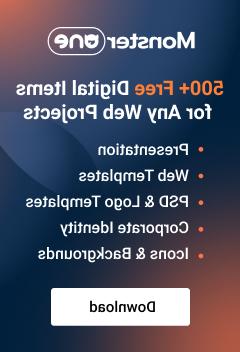













.jpg)
